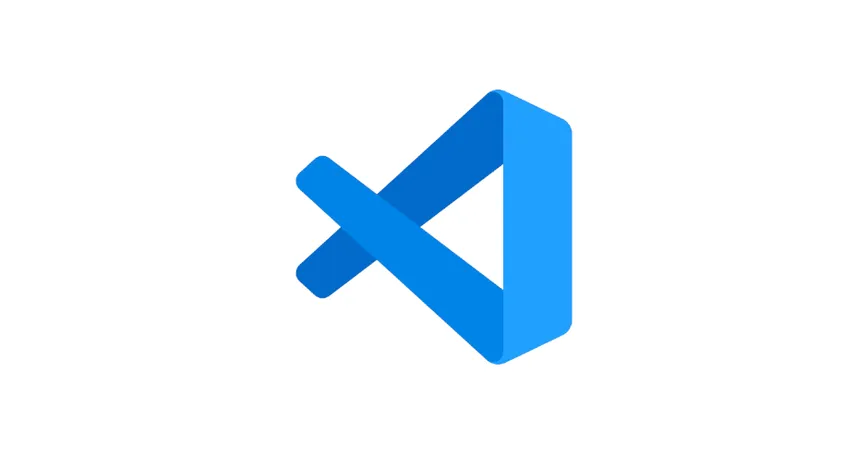
覚えて爆速コーディング!Visutal Studio Codeの便利なショートカットまとめ
もはや定番の開発エディタになったVisutal Studio Code。覚えて爆速コーディングも可能になる、便利なショートカットまとめました。
公開日: 2023.10.24
編集ノート: keyboardistaでは、パートナーリンクからコミッションを得ています。コミッションが記事の意見や、サービスの評価に影響を与えることはありません。
エディタ操作系ショートカット
Visutal Studio Codeでのコーディングは、コードを書く際やファイルを開く際になるべくマウスを使わないと高速コーディングができます。
高速コーディングをするためのショートカットは個人の好みにもよりますが、デフォルトで設定されているショートカットを使うだけでも、かなりキータイピングやマウス操作を削減することができます。
| ショートカット | 機能 |
|---|---|
| Ctrl + P | ファイルを素早く開く (Quick Open) |
| Alt + ↑/↓ | カーソル行を上下に移動 |
| Alt + Shift + I | 複数行にカーソルを挿入 |
| Alt + Click | 複数カーソルの追加/削除 |
| Ctrl + G | 特定の行に移動 (Go to Line) |
| Ctrl + Shift + K | 現在の行を削除 |
| Ctrl + Enter | 下に新しい行を挿入 |
| Ctrl + Shift + Enter | 上に新しい行を挿入 |
| Alt + Shift + ↓ | カーソル行のテキストを下にコピー |
| Alt + Shift + ↑ | カーソル行のテキストを上にコピー |
| Ctrl + D | 選択したテキストの次の一致するテキストを選択 |
| Ctrl + U | 前のカーソル位置に戻す |
| Ctrl + L | カーソル行全体を選択 |
| Ctrl + ] | インデントを増やす |
| Ctrl + [ | インデントを減らす |
見た目の操作をするショートカット
Visutal Studio Codeでコーディングをしていると、操作系のパネルが邪魔だったりします。コーディング時はパネルを閉じるなど、ショートカットで操作すると、快適にコーディングができます。
| ショートカット | 機能 |
|---|---|
| Ctrl + B | サイドバーの表示/非表示切り替え |
| Ctrl + Shift + E | ファイル エクスプローラーを表示 |
| Ctrl + Shift + F | ファイル内検索/置換 パネルを表示 |
Git関連のショートカット
Visutal Studio Codeを使っていると、日常的に操作をするのがGitレポジトリ系。ここのショートカットを覚えておくと、マウスやトラックパッドを使わないでレポジトリ操作ができるので、作業を高速化できます。
| ショートカット | 機能 |
|---|---|
| Ctrl + Shift + G | Git タブを表示/非表示切り替え |
| Ctrl + Enter | ソースコントロールで変更をステージする |
| Ctrl + Shift + Enter | ソースコントロールで変更をステージ解除する |
| Ctrl + 0 | ソースコントロールで変更をコミットする |
| Ctrl + K, Ctrl + C | ソースコントロールでコミットメッセージを入力する |
| Ctrl + K, Ctrl + A | ソースコントロールで変更をすべてステージする |
| Ctrl + K, S | ソースコントロールで変更をすべてステージ解除する |
| Alt + C | ソースコントロールでファイルを比較する |
| Alt + M | ソースコントロールでファイルの変更をマージする |
| Alt + A | ソースコントロールで全ての変更をステージする |
| Alt + U | ソースコントロールで変更をステージ解除する |